【2025年Pionex派網註冊教學】2分鐘內完成KYC身份認證開戶完成
對一般投資新手來說,加密貨幣比起股票更不好理解跟操作,尤其看著幣價上下震動更是難以掌握進出場時機,不過pionex派網這一間交易所提供一種「機器人交易服務」,可以讓你實現24小時自動化投資!
如果你想學習操作幣圈裡的「網格交易、期限套利、現貨買賣」,這篇文章會帶你開始第一步,手把手教你完成開戶,還可以享有『減免10%交易手續費』的優惠喔,趕快往下看怎麼在派網上面開戶吧!
👉 點我前往Pionex開戶頁面
Pionex派網交易所介紹
派網(Pionex)成立於新加坡,是一間專注於『量化交易』的加密貨幣交易所,目前也能在 coinmarketcap 上找到派網(Pionex)的相關資料。
而量化交易的部分,派網有16種免費加密貨幣的機器人交易,包含你常常聽到的「網格交易、無限網格、期限套利、屯幣寶」等等,讓剛進入加密貨幣世界裡的你可以零基礎的做24小時自動化的投資。
在大家關心的資安層面,派網(Pionex)有受到新加坡金融管理局(MAS)的審核,並且也有獲得美國 FinCEN 頒發的 MSB(Money Services Business)牌照(MSB Registration Number: 31000188348895),所以算是很安全的交易所。
👉 點我前往Pionex開戶頁面
開戶前準備
在開戶之前,先把以下幾個東西準備好,這樣就能加快開戶及入金速度啦。
- 常使用的 Email(實名認證用)
- 自己的手機(實名認證用)
- 身分證(駕照、護照也可以)
- 輸入派網優惠碼「CbRFMuPPir」,就會有所有交易20%手續費折抵
- 【二擇一即可】可透過台灣交易所打幣 or 信用卡入金
Pionex派網完整註冊教學
STEP 1
點下面的按鈕進到開戶頁面,透過這個連結註冊帳號就可以享有「減免10%交易手續費」的優惠喔!(如果你已經註冊,但是還沒使用任何邀請碼,也歡迎填寫優惠碼「CbRFMuPPir」使用)
STEP 2
建議點擊「使用信箱註冊」,然後再輸入你的常用的信箱和密碼(密碼的部分只可以輸入一次,所以記得檢查有沒有輸錯),確認完畢以後點「註冊」!
STEP 3
接下來會出現這個驗證畫面,只要拖曳著下面的圓圈圈按鈕(或是直接拉上面的拼圖也行),把拼圖移動到對應的位置就可以了

STEP 4
接著打開你剛剛輸入的電子郵件 Email 收驗證碼,並回到網頁輸入做信箱驗證,這邊就完成初步驗證了
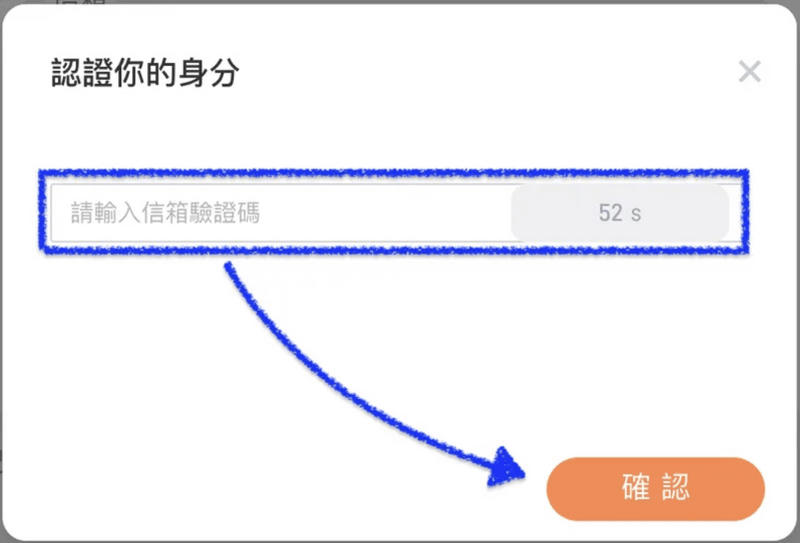
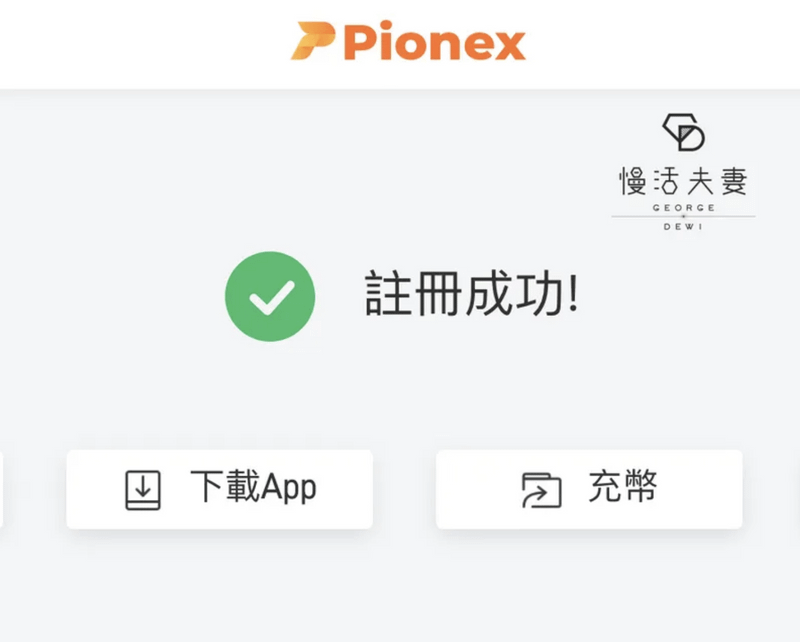
STEP 5
(接下來建議你使用電腦網頁版的 Pionex 來登入,因為接下來實名認證只支援網頁作業,所以你沒辦法在APP上面操作)
在點選右上角「頭像」、再點選下面頭像的部分,畫面會跳到一個可以設定自己資料的地方,在這裡的最左邊,找到「暱稱」、「頭像」進行修改設定


Pionex派網:手機認證、KYC認證
接著來進行手機認證,可以確保你的交易安全。而KYC實名認證則是讓你可以使用台幣入金去購買所有虛擬貨幣、並獲得每日 1,000,000 美金的提領額度,假如說你只有 LV.1 的認證(沒有KYC認證),基本上你沒辦法使用台幣入金,所以一定要把這步驟完成。
STEP 1
點擊頭像、手機號碼綁定,輸入手機號碼接收驗證碼就可以進行綁定
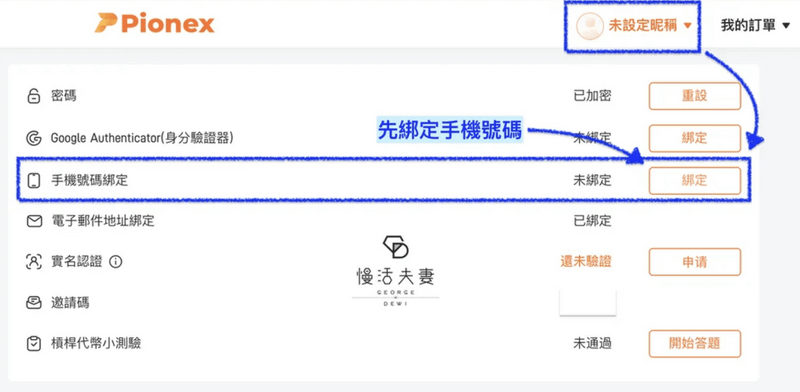
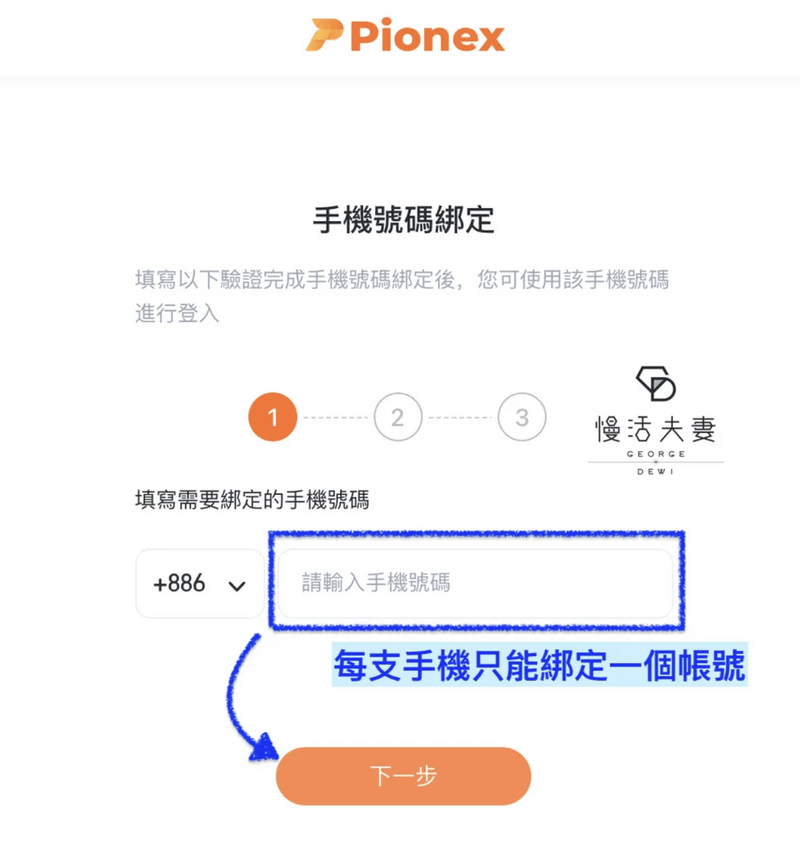
STEP 2
點擊「頭像」,然後在實名認證的右邊點「申請」

STEP 3
把自己的基本資料填好,然後最下面建議你可以使用身分證,再來按「下一步」,按照畫面指示把「身分證正反面」+「手持證件和便簽」上傳到系統,然後按「提交」就完成囉!
剩下的就是等大約三天後,pionex派網 這邊會寄信給你身份認證成功的訊息,接收到以後,你就可以往下做銀行綁定了
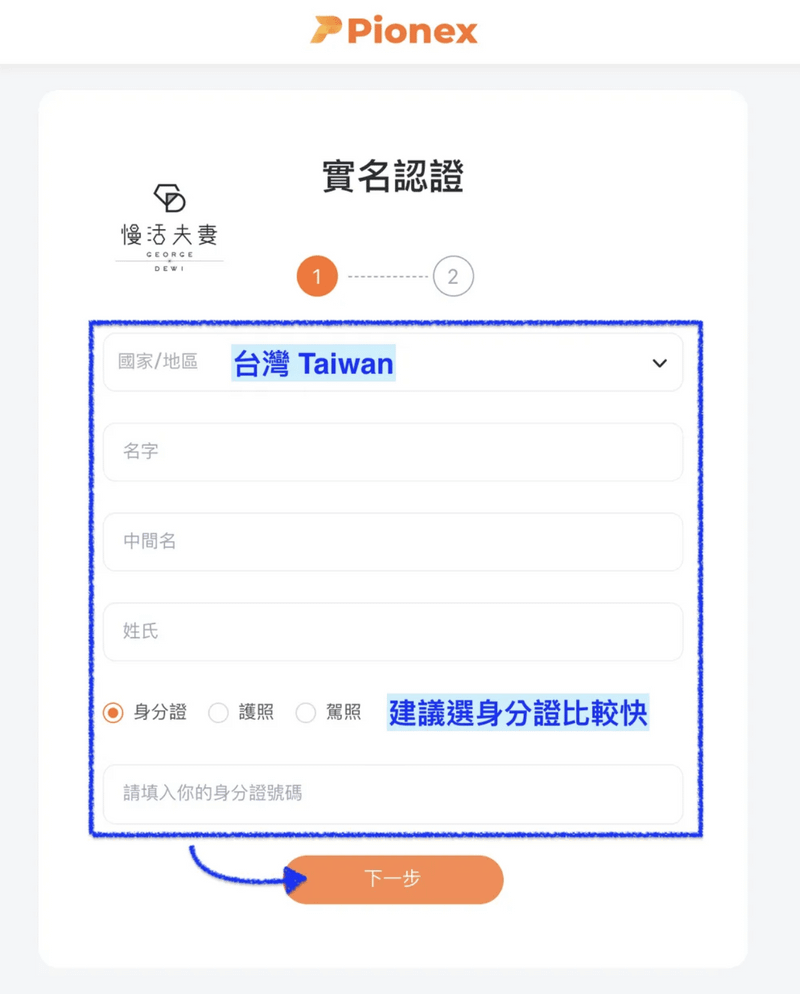
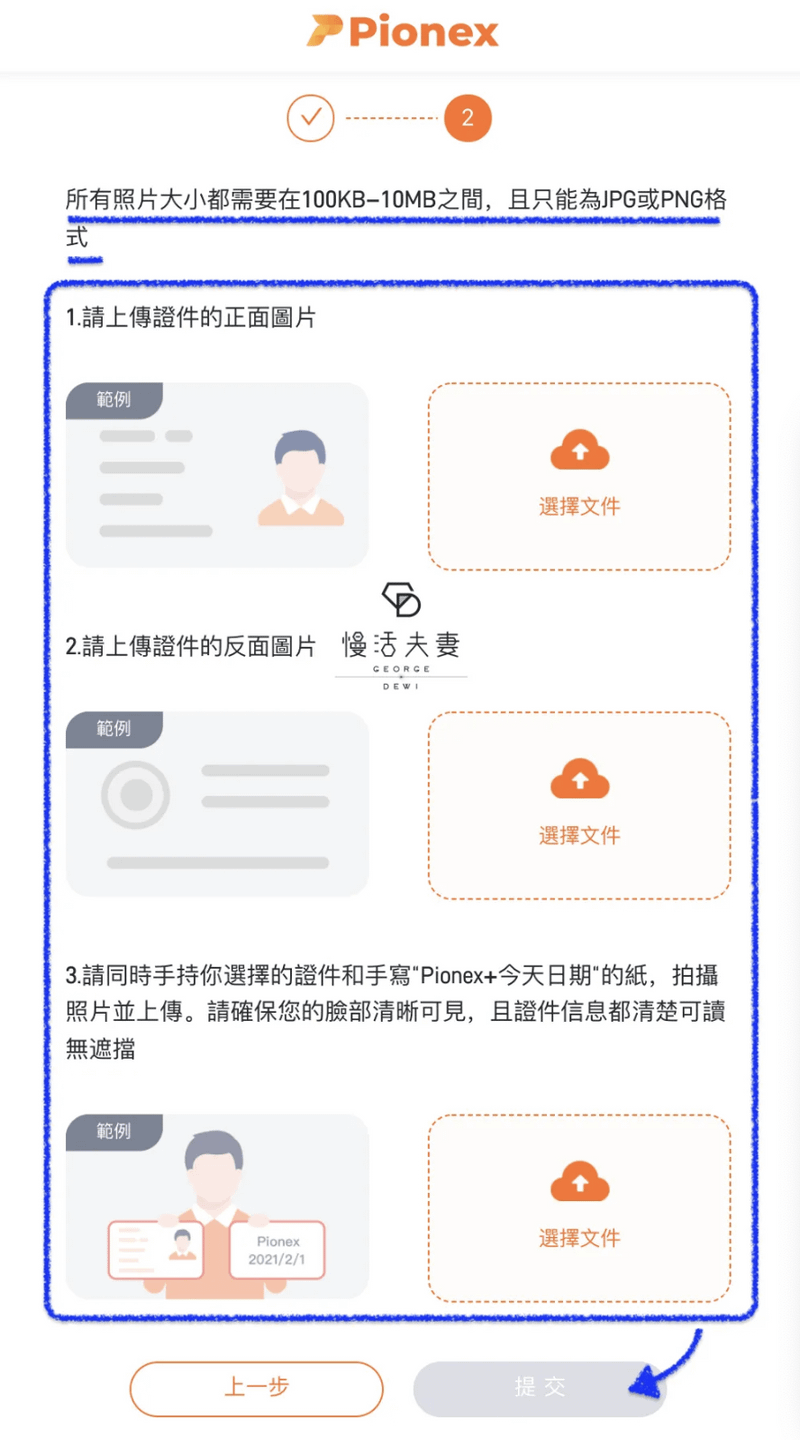
Pionex派網:2FA 雙重驗證
在KYC認證的審核期間,我們可以先做 2FA 雙重驗證的部分。
這個部分非常的重要,雙重驗證可以大大增加你加密貨幣的帳戶安全,因為別人需要同時知道你的兩道密碼才可以登進去你的帳戶裡面,所以這邊強烈建議你要開啟 2FA 雙重驗證。
STEP 1
點擊「頭像」,然後找到 Google Authenticator(驗證碼產生器)點綁定

STEP 2
點進來以後,你會看到一組「QR code」和一組「16碼的密鑰」,你必須先下載 Google Authenticator 或是 TOTP Authenticator 這個 APP 來啟用他們

STEP 3
綁定成功後,之後登入除了原本設定的密碼外,還會需要開啟驗證碼產生器去取得一次性驗證碼
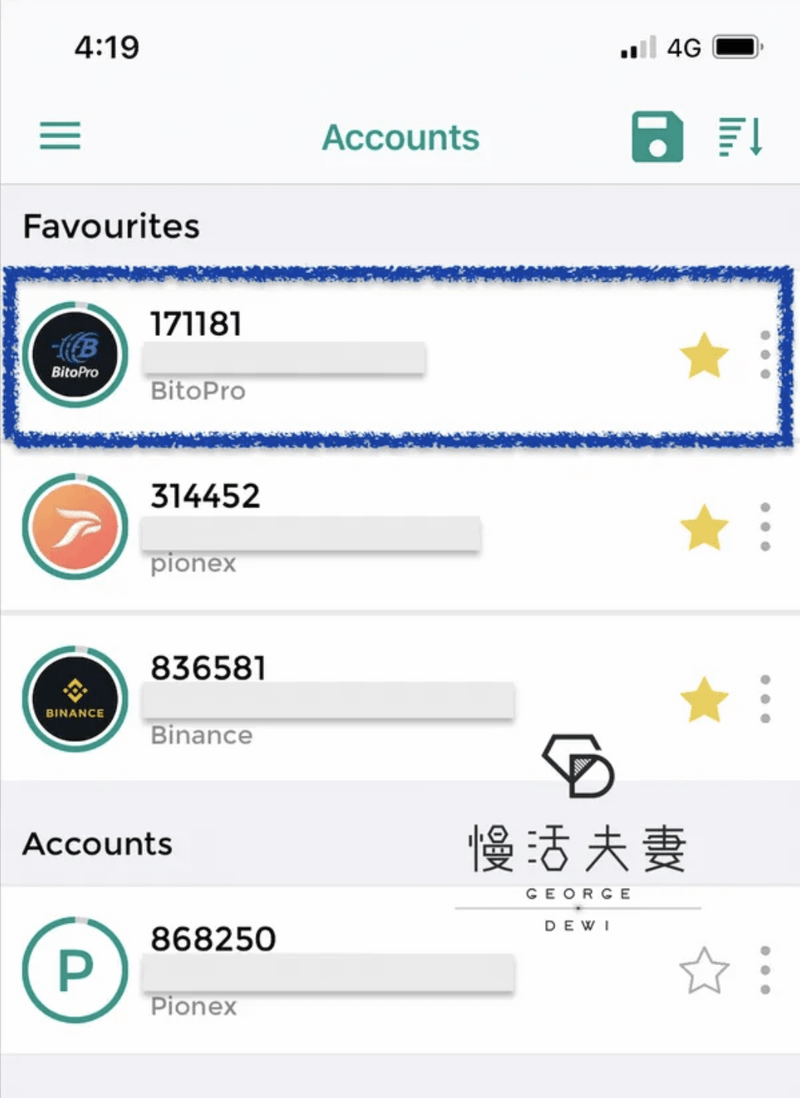
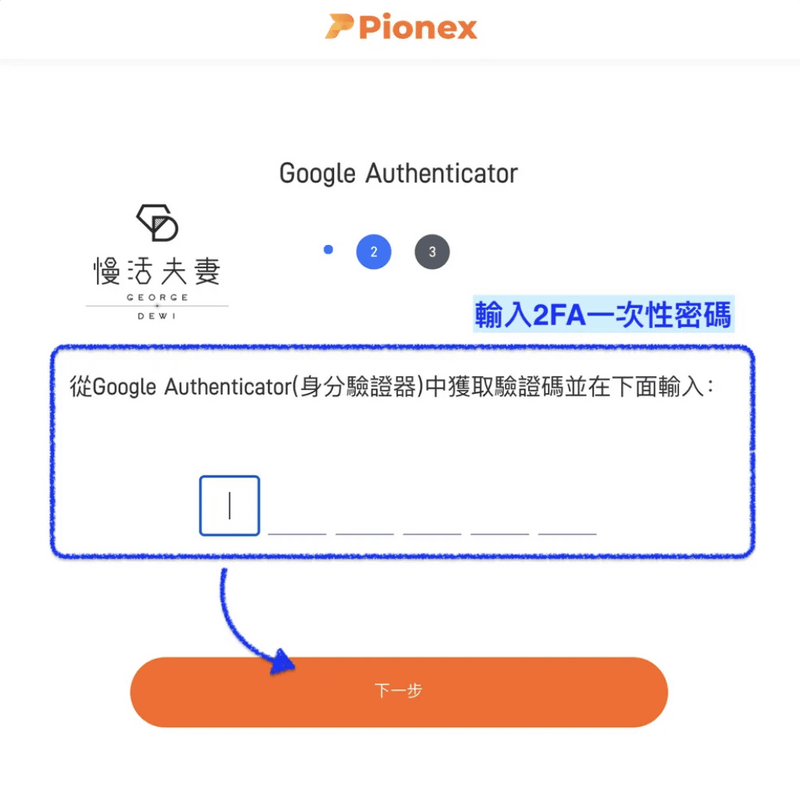
STEP 4
輸入完 Google Authenticator 的驗證碼後,Pionex 會再給你看一次你的『16位密鑰』,同時他也很建議你把這密碼記錄在紙上做備份,以免以後換手機或是手機丟失的時可以在備份出新的 Google Authenticator 驗證碼。
ps:這個驗證碼建議不要整個截圖放在網路上,因為還是很有可能被盜取。

Pionex派網:入金
在你想用台幣入金以前,你必須先完成 LV.2 的身份認證!!如果你還沒完成的話,記得往前找到「KYC認證」的部分,先完成KYC認證的審核,審核通過之後,你才可以使用完整的功能。
目前Pionex的入金可以使用台灣交易所(幣託、MAX)打幣過去~ 或是使用信用卡買幣的功能,這邊會教你怎麼用信用卡入金。
STEP 1
如果你確認完你的帳戶是有完成 LV.2 實名認證的話,你可以到APP找到「買幣」,點下去找到「快捷買幣」

STEP 2
輸入你要買的金額,他會幫你購入USDC。(買到之後可以再把USDC換成USDT)。
這邊會有幾個資訊要確認和認證,通常有可能是最後一個地址資訊需要補一下,完成後他會在最上面給你看當前匯率: 「1USDT = 28.1197 NT$」 之類的,可以簡單想 1 USD=1 USDT=28~30台幣

STEP 3
輸入你的信用卡卡號、資訊,你就可以購買到USDC囉!

☛ 延伸閱讀:嘉信入金教學,電匯手續費是多少?附言要怎麼填?
☛ 延伸閱讀:如何電匯到海外券商?美股入金「3步驟」輕鬆踏入美股世界!
Pionex 網格交易、期限套利
接下來簡單介紹一下什麼是網格交易、期限套利。
網格交易
網格交易是一種「將價格切成像網格一樣的好幾等分」的交易策略,所以標的物穿越你設定的其中一條線時,機器人就會根據設定去「買」或「賣」。簡單一點來說,派網的機器人會幫你藉由「低買高賣」的動作幫你24小時自動獲利,幫你獲得每一格間的利潤。
目前網格交易中有「AI策略」和「手動設定」,手動設定的部分牽涉到一些上下限的設定,可能會需要用到一點「支撐線+壓力線」的技術分析,對於新手來說可能會有點複雜,所以建議新手可以先用小金額嘗試「AI策略」。
雖然網格交易看起來可以幫你在加密貨幣世界中24小時無腦獲利,但是下單前你必須要清楚知道網格交易「並不是100%獲利且無風險的」,如果短期你下單的幣種下跌的很快,那你短期可能還是會看到金額虧損,所以下單前跟下單股票一樣要想清楚再下單!
下單前你可以先確認以下條件,如果確認完畢的話就,就可以按照下面的圖解操作流程下單看看囉~
- 確認下單的交易對(確認是自己認識的加密貨幣交易對,ex:『ETH/USDT』)
- 確認短期下跌很多是否願意持有該幣種(ex:下單『ETH/USDT』,不管ETH價格多高多低都願意持有ETH)
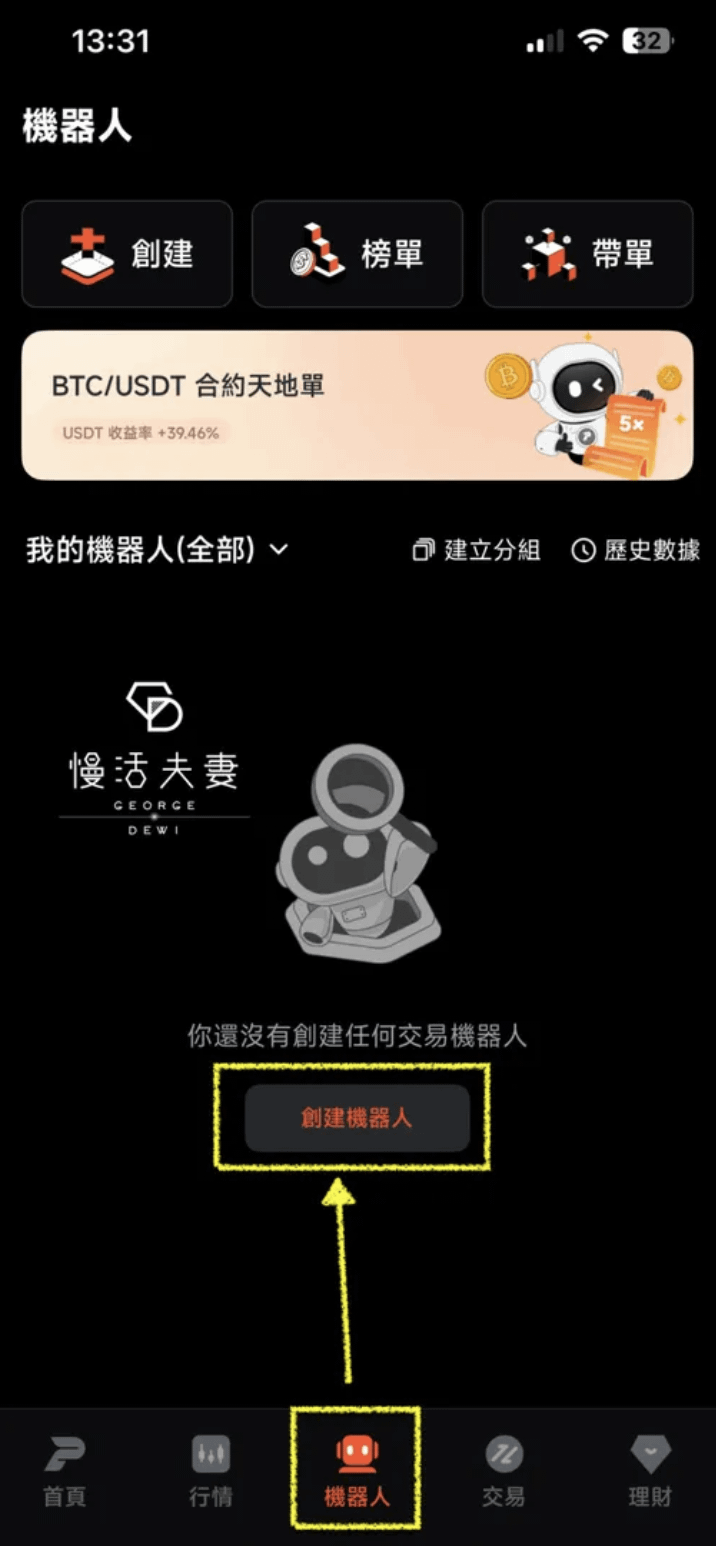
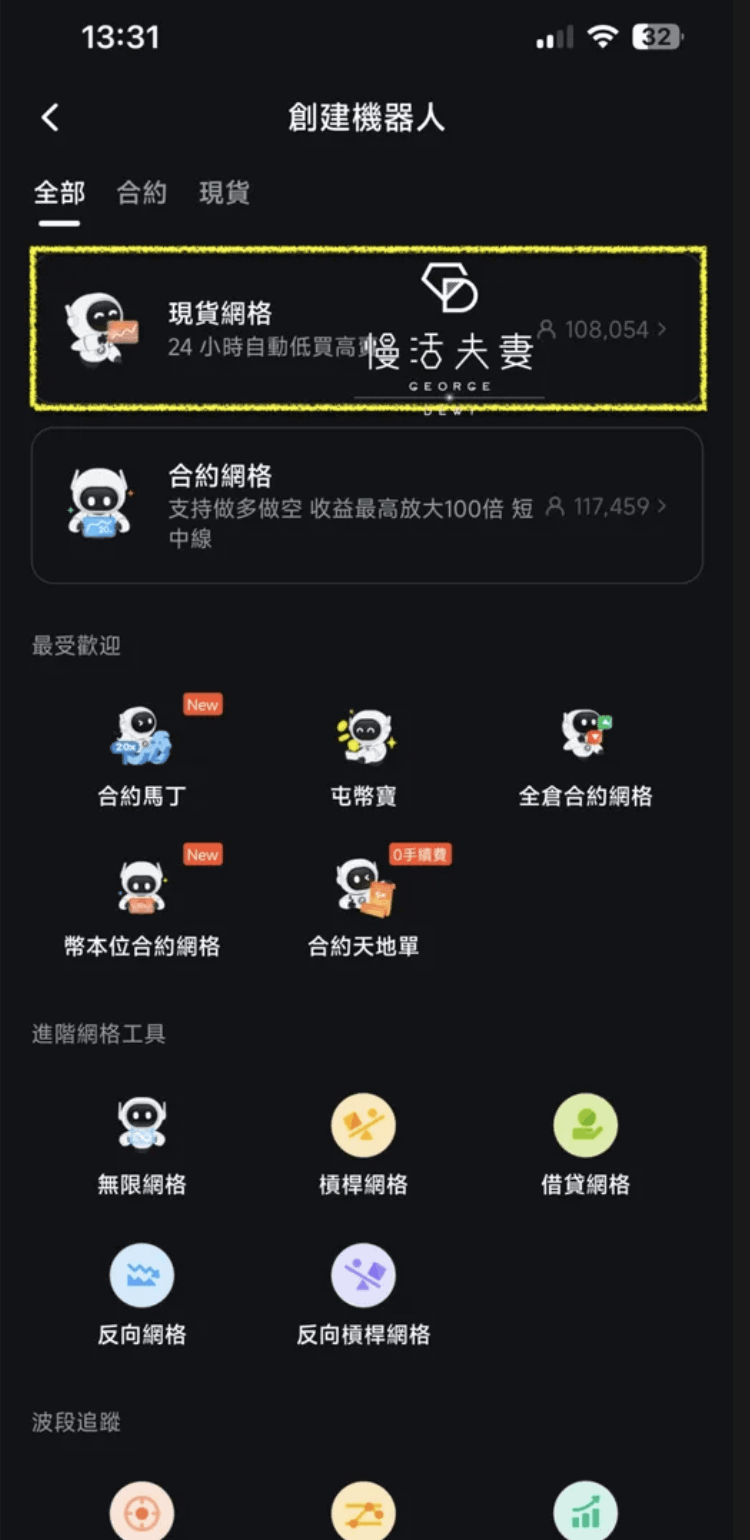
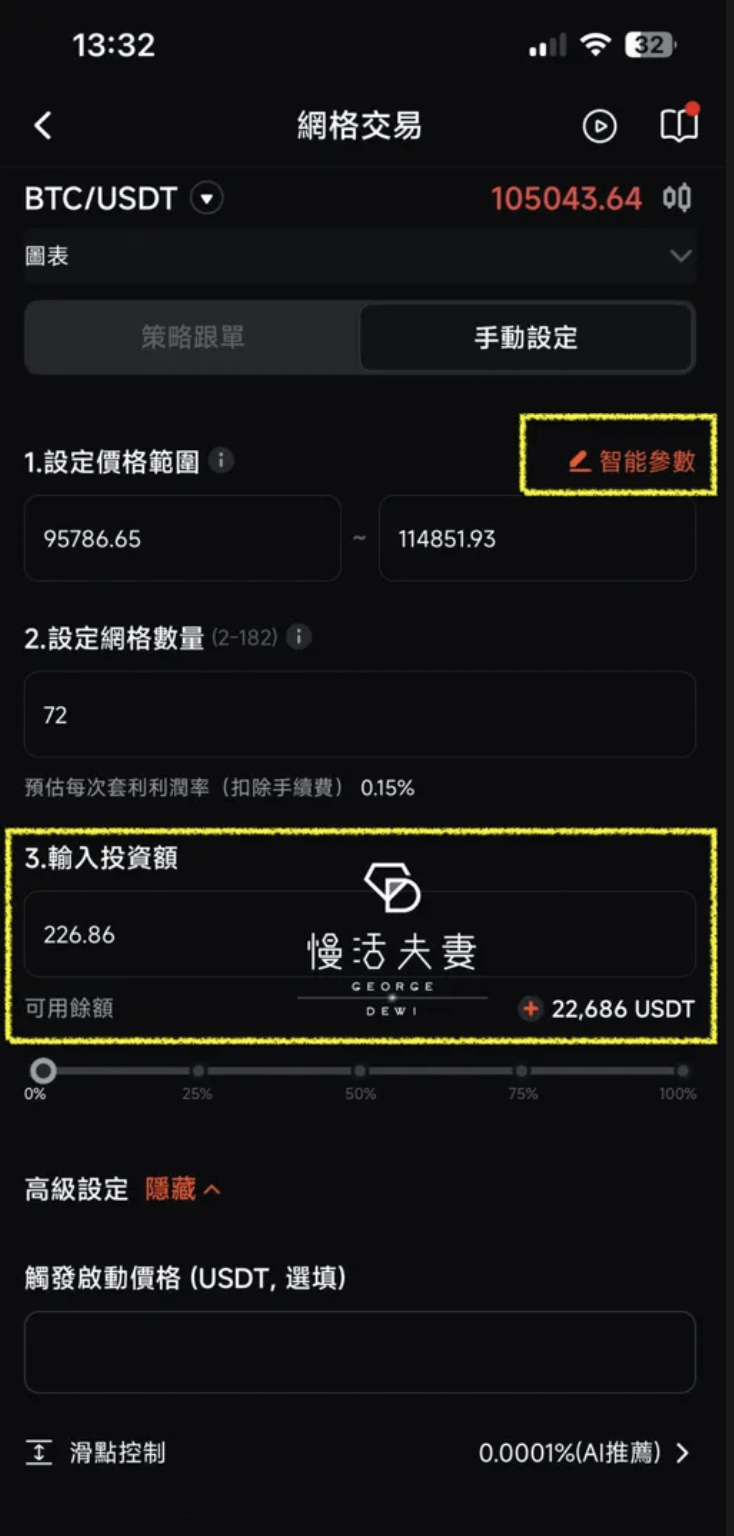
期限套利
期現套利簡單講,就是「期貨」與「現貨」互相對沖掉,也就是「買進現貨、放空期貨」,這樣幣價的所有漲跌就會和你無關。
「期限套利」的「套利」這兩個字,是指在加密貨幣世界中所謂的期貨,他是屬於「永續期貨」,而永續期貨裡有所謂的「資金費率」,資金費率會使得做空期貨的這一方可以在每8個小時中收到一筆資金費率。
簡單一點想,做多方會付一筆像是租金的「資金費率」給做空方,對於套利的人來說就像是收租金的感覺。
ps:「資金費率」規定期貨做多方必須每8小時付一筆資金給期貨做空方,而做「期現套利」的我們就是因為有做空期貨,所以可以一直獲得一點點的資金費率(類似租金)。
期現套利雖然在派網中算是很安全的操作了,但是任何投資都還是會有一定風險的,所以不管怎麼樣,建議你一定要夠了解下單的交易對,還有不要隨便把槓桿放到最大,只要槓桿越大越容易造成投資損失。
下單前你可以先確認以下條件,如果確認完畢的話就可以按照下面的圖解操作流程嘗試下單看看囉~
- 確認下單的交易對(確認是自己認識的加密貨幣交易對)
- 保守一點可以開1倍槓桿就好,2~3倍槓桿風險較大建議新手先跳過(等熟了再用
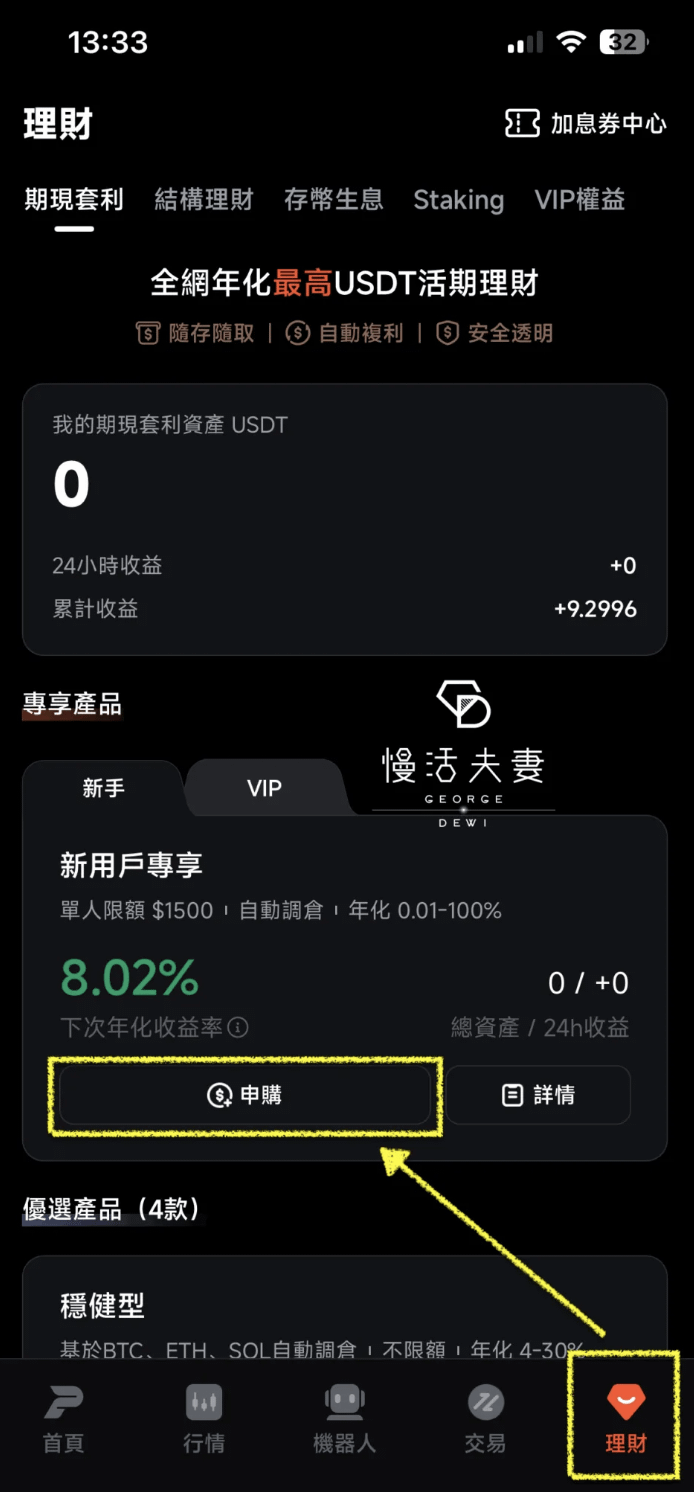
☛ 延伸閱讀:Firstrade開戶教學!!超完整開戶教學圖解流程一次看
☛ 延伸閱讀:嘉信證券開戶,美國第一大券商,超詳細圖文步驟教學
-



